Visual Dicas |  |
| Agora você poderá medir distâncias no Google Maps Posted: 09 Jul 2014 06:21 PM PDT Google Maps - Nova função: medir distânciasUm novo recurso foi lançado mundialmente pelo Google Maps nesta terça-feira (08/07/2014) e permite que os usuários possam medir a distância entre 2 ou mais pontos no mapa. Este recurso já estava disponível em modo de testes no extinto Google Labs. Considerado importante para permitir que o usuário possa planejar rotas mais complexas, a função foi disponibilizada no Google Maps oficial apenas para a versão desktop. Atenção:
Como utilizar a nova função
Localize o endereço ou a cidade desejada no campo para busca. No nosso exemplo vamos visualizar a cidade de Araraquara. Aumente o zoom para uma visualização adequada de onde você deseja fazer a leitura. Agora no mapa, clique com o botão direito do mouse no local onde você deseja iniciar a medição. Na caixa de opções que aparecerá, selecione [Medir distância]. Clique no segundo ponto com o botão direto do mouse. Na caixa de opões, selecione [Distância até aqui]. Observe que aparecerá uma linha graduada com o valor da distância medida entre os 2 pontos. Você poderá acrescentar quantos pontos forem necessários.,Sempre clicando com o botão direito do mouse no ponto desejado e selecionando [Distância até aqui]. E você poderá verificar a distância total passando pelos pontos que você definiu… Para visualizar melhor o mapa com a medição que foi criada, selecione o link [Terreno] que aparece no menu em Locomoção. Pronto, agora você está no modo Terreno. Clique no [ X ] que aparece no menu Terreno para voltar ao normal do mapa. Você também poderá visualizar a sua medição no modo terra do Google Maps. Arrastando com o mouse Para fazer simulações, clique em qualquer ponto marcado na sua medição e arreste com o mouse para outra posição qualquer, visualizando rapidamente as distâncias desejadas. Apagando a mediçãoPara apagar a medição que você criou, basta clicar com o botão direito do mouse em qualquer ponto do mapa e selecione [Limpar dimensões]. Pronto, sua medição foi apagada. |
| You are subscribed to email updates from Visual Dicas To stop receiving these emails, you may unsubscribe now. | Email delivery powered by Google |
| Google Inc., 20 West Kinzie, Chicago IL USA 60610 | |

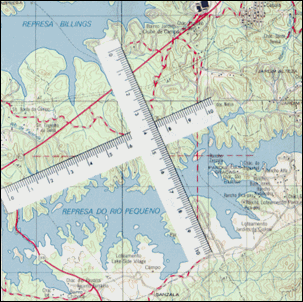
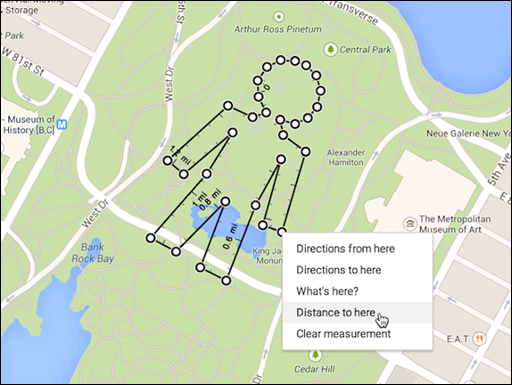
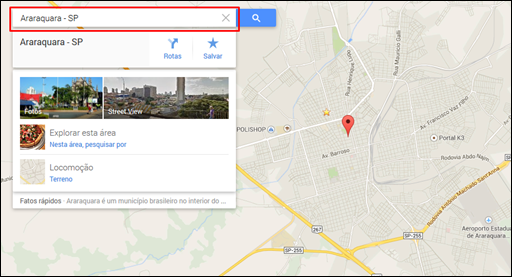
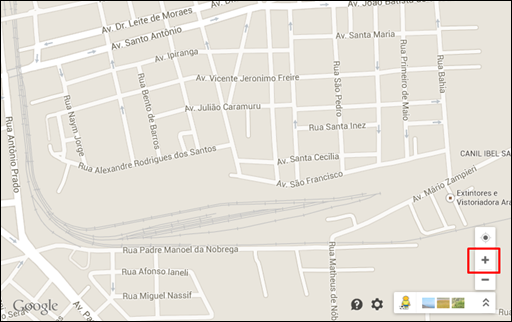
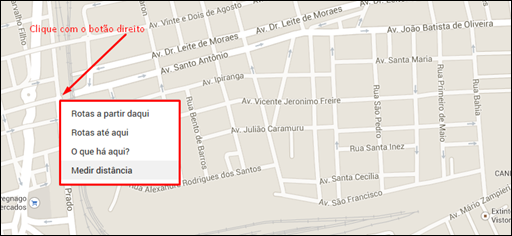



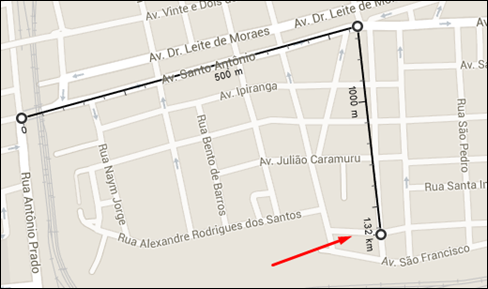
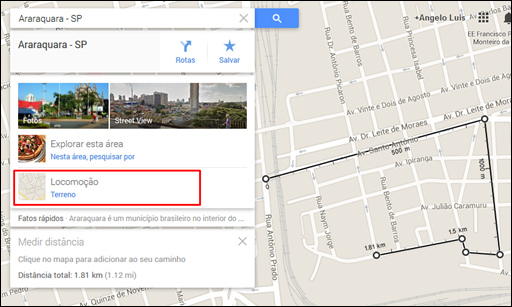
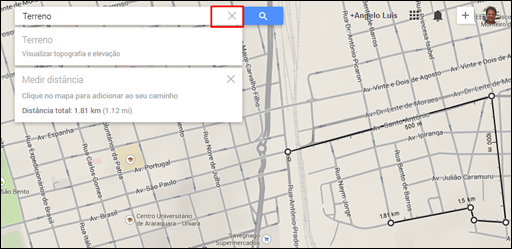

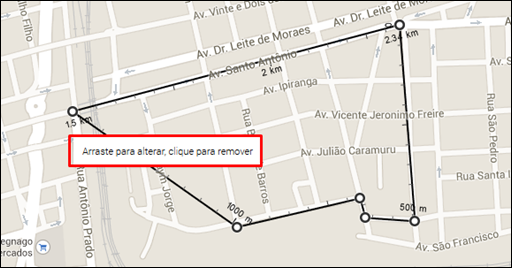
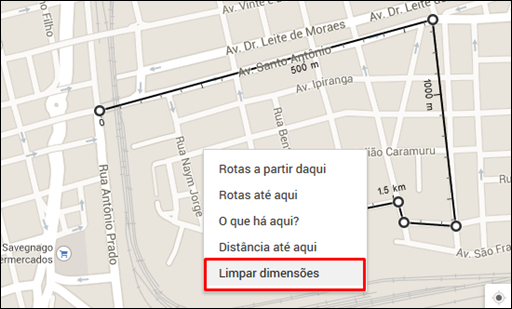

Nenhum comentário:
Postar um comentário
Os comentários são muito bem vindos e importantes, pois enriquecem o conteúdo dos artigos.